Videon trimmaus
Leikkeiden tai rakojen pituuden muuttamista aikajanalla kutsutaan trimmaukseksi.
Moniraitatrimmaus on hyödyllinen editointitaito. Kun trimmaat useaa raitaa yhdellä kertaa, voit varmistaa, että myöhemmin aikajanalla tulevat leikkeet säilyttävät niiden suhteellisen synkronoinnin.
Leikkeiden trimmaaminen ilman aikajanan myöhemmän sisällön huomioimista voi häiritä projektisi synkronointia. Tästä saattaa seurata esim. se, että ääniraita ei vastaa toimintaa tai otsikon ajoitus on väärä.
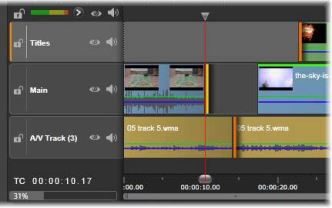
Moniraitatrimmaus
Pinnacle Studiossa on tehokkaita trimmaustyökaluja, joiden avulla voit suorittaa moniraitatrimmauksen riskittömästi. Onneksi synkronoinnin turvaamiseen on olemassa yksinkertainen sääntö myös monimutkaisilla aikajanoilla: avaa täsmälleen yksi trimmauskohta jokaisella raidalla. Voit itse päättää, onko trimmauskohta liitetty leikkeeseen vai rakoon ja kummassa päässä se on.
Voit avata trimmauskohdan asettamalla aikajanan hankaajan lähelle leikkausta, jota haluat trimmata. Napsauta sen jälkeen trimmaustilan painiketta  aikajanan työkalurivillä. Jos haluat avata trimmauskohdan samanaikaisesti kaikista raidoista, joissa on sisältöä, Vaihto+napsauta trimmaustilan painiketta.
aikajanan työkalurivillä. Jos haluat avata trimmauskohdan samanaikaisesti kaikista raidoista, joissa on sisältöä, Vaihto+napsauta trimmaustilan painiketta.
 aikajanan työkalurivillä. Jos haluat avata trimmauskohdan samanaikaisesti kaikista raidoista, joissa on sisältöä, Vaihto+napsauta trimmaustilan painiketta.
aikajanan työkalurivillä. Jos haluat avata trimmauskohdan samanaikaisesti kaikista raidoista, joissa on sisältöä, Vaihto+napsauta trimmaustilan painiketta.Kun trimmaustila on käytössä, voit avata trimmauskohdat viemällä hiiren osoittimen leikkeen alkuun tai loppuun. Huomaa, että trimmausosoitin osoittaa vasemmalle leikkeen alusta ja oikealle lopusta. Kun trimmausosoitin näkyy, napsauta kerran kohtaa, jota haluat trimmata. Jatka trimmauskohtien avaamista muihin raitoihin tarpeen mukaan.
Voit avata kaksi trimmauskohtaa raitaa kohti pitämällä alhaalla Ctrl-näppäintä, jolloin toinen kohta luodaan. Tämä ominaisuus on hyödyllinen toiminnoille trimmaa molemmat, luistotrimmaus ja liukutrimmaus, jotka on kaikki kuvattu alla.

Trimmauseditori kaksoistilassa. Valittuna oleva trimmauskohta näkyy leikkeen alussa keltaisella suorakulmiolla merkittynä. Lähtevän leikkeen viimeinen kehys näkyy vasemmalla.
Kun trimmauskohta on avattu, tapahtuu useita asioita:
• Leikkeen vasen tai oikea reuna korostetaan keltaisella palkilla, joka osoittaa valintaa. Valitsemattomat trimmauskohdat merkitään oranssilla palkilla.
• Trimmauseditori avautuu ja Soitin on kaksoisesikatselutilassa.
• Siirtymäpainikkeista Soittimen alla tulee trimmauksen säätötyökaluja.
• Esikatselu ja aktiivisena oleva trimmauskohta on merkitty keltaisella.
Kaksoisesikatselutilassa Trimmauseditorissa näkyy kaksi ruutua aikajanasta. Valittuna oleva trimmauskohta on aina näkyvissä ja se on merkitty keltaisella suorakulmiolla. Jos trimmauskohta on leikkeen alussa, leikkeen ensimmäinen kehys on näkyvissä; jos kohta on leikkeen lopussa, viimeinen kehys on näkyvissä. Voit vaihtaa valittua trimmauskohtaa napsauttamalla toista esikatseluikkunaa tai painamalla Sarkain-näppäintä.
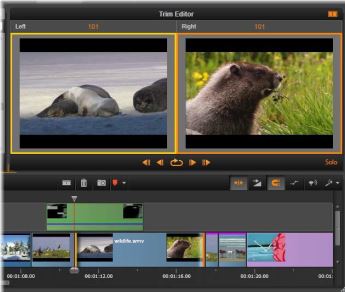
Trimmauseditori luistotrimmaustilassa. Vasemmalla olevassa esikatselussa näytetään valittuna oleva trimmauskohta; oikeassa esikatselussa näytetään toinen trimmauskohta.
Toisessa esikatseluikkunassa näytettävä ruutu riippuu käytettävästä trimmaustilasta. Jos tilana on luisto- tai liukutrimmaus, näytetään toiminnon toinen trimmauskohta, joka on merkitty oranssilla suorakulmiolla. Muissa tapauksissa toisessa esikatseluikkunassa näytetään leikkauksen toisella puolella oleva kehys valitussa trimmauskohdassa.
Kummankin esikatseluikkunan yläpuolella näytetään trimmattujen kehysten lukumäärä. Jos alkuperäisen leikkauskohdan arvo on nolla, numero ilmaisee sen, kuinka monen kehyksen päässä uusi leikkauskohta on alkuperäisestä kohdasta.
Trimmauseditori on oletusarvoisesti soolotilassa. Leike, jossa trimmauskohta on, näytetään ilman yläpuolella olevia raitoja ja ilman leikkeeseen lisättyjä siirtymiä. Esikatselutila sopii parhaiten trimmattavan kehyksen valitsemiseen. Vierekkäisten kehysten oletusnäkymä sisältää täydellisen sommitelman kaikista aikajanalla olevista raidoista. Voit vaihtaa näytön toimintaa Soolo-painikkeella  , joka sijaitsee Trimmauseditorin oikeassa alakulmassa. Kun soolotila on poistettu käytöstä, esikatselussa näytetään trimmauskohdat aikajanakontekstissaan.
, joka sijaitsee Trimmauseditorin oikeassa alakulmassa. Kun soolotila on poistettu käytöstä, esikatselussa näytetään trimmauskohdat aikajanakontekstissaan.
 , joka sijaitsee Trimmauseditorin oikeassa alakulmassa. Kun soolotila on poistettu käytöstä, esikatselussa näytetään trimmauskohdat aikajanakontekstissaan.
, joka sijaitsee Trimmauseditorin oikeassa alakulmassa. Kun soolotila on poistettu käytöstä, esikatselussa näytetään trimmauskohdat aikajanakontekstissaan.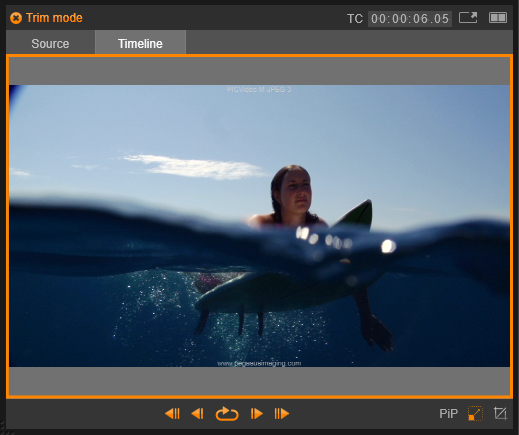
Trimmauseditori yhden esikatselun tilassa.
Trimmauseditori avautuu kaksoisesikatselutilassa. Voit vaihtaa yksittäisen esikatselun tilaan napsauttamalla esikatselualueen oikeassa yläkulmassa olevaa esikatselutilan painiketta  .
.
 .
.Trimmaustilan sulkeminen: Trimmaustila voidaan sulkea napsauttamalla trimmaustila-painiketta  .
.
 .
.Tämänhetkinen muokkaustila – älykäs, korvaus, lisäys – määrittää, kuinka trimmaus vaikuttaa muihin leikkeisiin aikajanalla. Valitse tila alasvetoluettelosta, joka on aikajanan työkalurivin oikeassa päässä.
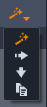
Lisäystila: Trimmatun leikkeen oikealla puolella ja samalla raidalla olevat leikkeet siirtyvät vasemmalle tai oikealle, jotta ne sopivat leikkeen uuteen pituuteen. Synkronointi muiden raitojen kanssa voidaan menettää, mutta leikkeitä ei korvata.
Korvaustila: Tässä tilassa muuttuvat vain leikkeet, joita trimmaat, tai niiden vieressä olevat leikkeet, joita ne sattuvat korvaamaan. Tämä ei vaikuta raitojen väliseen synkronointiin.
Älykäs tila: Trimmauksessa älykäs tila vastaa lisäystilaa.
Korvaa tila: Uuden leikkeen vetäminen nykyisen leikkeen päälle aikajanalla korvaa nykyisen leikkeen.
Valmistaudu trimmaamaan leikkeen alkua (sisään-merkin kohta) napsauttamalla leikkeen vasemmanpuoleista reunaa, kun trimmausosoitin on näkyvissä. Kun trimmauskohta on siten määritetty, voit lisätä tai poistaa kehyksiä leikkeen alusta.
Voit trimmata leikettä vetämällä trimmauskohtaa vasemmalle tai oikealle.
Voit trimmata Soittimessa käyttämällä trimmauspainikkeita, joilla voit trimmata yhden tai kymmenen kehystä eteen- tai taaksepäin. Napsauttamalla silmukkatoisto-painiketta voit esikatsella trimmausaluetta silmukassa.
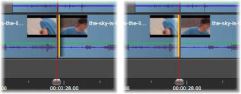
Toistopään sijainti suhteessa trimmauskohtaan helpottaa erottamaan leikkeen sisään-kohdan (vasemmalla) edeltävän leikkeen ulos-kohdasta (oikealla).
Jos haluat trimmata leikkeen loppua (ulos-merkin kohtaa), avaa trimmauskohta napsauttamalla leikkeen oikeanpuoleista reunaa, kun hiiren osoitin muuttuu oikealle osoittavaksi nuoleksi. Voit lisätä tai poistaa kehyksiä leikkeen lopusta.
Voit trimmata suoraan leikkeessä vetämällä trimmauskohtaa tai Soittimessa, kun se pysyy trimmaustilassa.
Projektin aikajanan avulla voit trimmata sillä olevien leikkeiden lisäksi niiden välissä olevia rakoja. Rakojen trimmaus ei ehkä heti kuulosta kovin hyödylliseltä, mutta se on itse asiassa kätevää. Esimerkiksi helpoin tapa lisätä tai poistaa tilaa yksittäiseltä aikajanan raidalta on trimmata raon oikeanpuoleista reunaa. Kaikki leikkeet raon oikealla puolella siirtyvät lohkona, kun näin toimitaan.
Myös silloin, kun synkronoinnin säilyttäminen trimmauksen aikana vaatii trimmauskohdan avaamista jokaisella raidalla, voit usein valita raon keston trimmauksen leikkeen keston sijaan. (Muista sääntö: synkronoinnin säilyttämiseksi vaaditaan yksi trimmauskohta jokaisella raidalla.)
Raon trimmaus, joko alussa tai lopussa, suoritetaan täsmälleen samalla tavalla kuin yllä kuvattu leikkeen trimmaus.
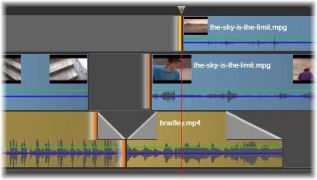
Kaksi rakoa ja äänen ulos-kohta on valittu trimmausta varten. Koska kullekin raidalle on luotu yksi trimmauskohta, koko teoksen synkronointi säilyy trimmattaessa.
Tässä toiminnossa kaksi vierekkäistä leikettä (tai leike ja sen vieressä oleva rako) trimmataan samanaikaisesti. Kaikki vasemmanpuoleiseen kohteeseen lisätyt kehykset vähennetään oikeanpuoleisesta ja päinvastoin, niin kauan kuin tilaa ja materiaalia on käytettävissä. Siirrät vain leikkauskohtaa, jossa kohteet yhdistyvät. Yksi tämän tekniikan sovelluksista on visuaalisten leikkausten säätäminen musiikin ääniraidan tahtiin.
Avaa ensimmäinen trimmauskohta napsauttamalla vasemmanpuoleisen leikkeen päässä. Avaa sitten toinen Ctrl-napsauttamalla oikeanpuoleisen leikkeen alkua.
Kun hiiren osoitin on sijoitettu juuri avattujen trimmauskohtien kohdalle, sen tulisi olla vaakasuuntainen kaksipäinen nuoli. Siirrä leikkeen rajaa vetämällä vasemmalle tai oikealle tai käytä Soitinta trimmaustilassa.
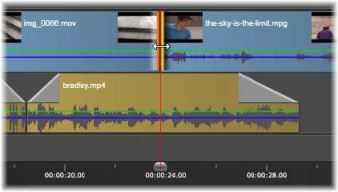
Trimmaa molemmat: Valittuna on vierekkäiset sisään- ja ulos-trimmauskohdat. Trimmauskohtien vetäminen vaikuttaa ajoitukseen siirryttäessä sisään-leikkeestä ulos-leikkeeseen, mutta se ei sekoita aikajanaa.
Ylitrimmaus tapahtuu, kun yrität laajentaa leikkeen kestoa sen lähdemateriaalia pidemmäksi. Tämä on yleensä tilanne, jota haluat välttää.
Huomaa, että jos olet ylitrimmannut leikettäsi, epäkelvot osat näytetään vaaleanpunaisena.

Ylitrimmattu leike: Ensimmäiset ja viimeiset kehykset jäädytetään ylitrimmatuissa osioissa.
Ylitrimmaus ei ole kriisitilanne. Sinun ei tarvitse heti tehdä mitään. Pinnacle Studio yksinkertaisesti laajentaa leikettä eli jäädyttää sen ensimmäisen ja viimeisen kehyksen näkymään ylitrimmatuilla alueilla.
Ylitrimmauksen kestosta ja kontekstista riippuen tämä yksinkertainen menetelmä voi olla riittävä. Lyhyt pysäytyskuva voi olla jopa visuaalisesti tehokas itsessään.
Pysäytyskuvamenetelmä ei kuitenkaan luultavasti anna tyydyttäviä tuloksia, jos se tapahtuu nopeaa liikettä sisältävän jakson aikana. Tällaisissa vaativissa tapauksissa voit harkita leikkeen täydentämistä tai vaihtoa, tai sen pidentämistä muuttamalla nopeutta. (Katso Nopeuden säätäminen ajan uudelleenmäärityksellä.)
Voit muuttaa leikkeen alkukehystä lähdemateriaalissa mutta jättää sen keston muuttumattomaksi avaamalla yhden trimmauskohdan leikkeen alkuun ja toisen joko saman tai aikajanan raidalla heti seuraavaksi tulevan leikkeen loppuun.
Sijoita leike uudestaan lähteen sisällä joko vetämällä trimmauskohtaa vaakasuuntaisesti tai käyttämällä soittimen trimmaussäätimiä.
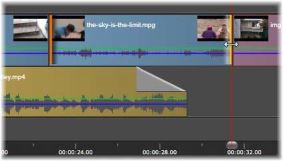
Luistotrimmaus: Kun leikkeen sisään- ja ulos-kohta on valittu, kohtia voidaan muuttaa leikettä vetämällä. Kohdat muuttuvat suhteessa alkuperäiseen materiaaliin, mutta niiden aloitusaika tai leikkeen kesto aikajanalla ei muutu.
Liukutrimmaus on yllä kuvatun trimmaa molemmat -tekniikan laajennettu versio. Tässä tapauksessa avaat trimmauskohdat yhden leikkeen loppuun ja toisen myöhemmin aikajanalla tulevan leikkeen alkuun. Sen sijaan, että liu’utat yhden leikkeen reunaa aikajanalla, kuten trimmaa molemmat -tilassa, olet liu'uttamassa kahta, jotka liikkuvat yhteen. Kaikki leikkeet kahden trimmauskohdan välillä sijoitetaan uudelleen aikaisemmaksi tai myöhemmäksi aikajanalla.
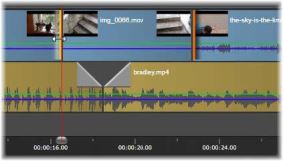
Liukutrimmaus: Ensimmäisessä leikkeessä on avattu trimmattavaksi ulos-kohta, kolmannessa sisään-kohta. Keskellä olevaa leikettä (tai useampia leikkeitä, jos leikkeitä on enemmän kuin yksi) siirretään vetämällä jompaakumpaa päätä raitaa pitkin muiden leikkeiden pysyessä paikallaan.
Sekä luistotrimmaus että liukutrimmaus voivat olla hyödyllisiä leikkeen sisällön synkronoinnissa muiden raitojen materiaaliin.
Kun trimmaat monien trimmauskohtien avulla, on hyödyllistä vaihtaa esikatselua yhdestä paikasta toiseen ja varmistaa, että jokainen on asianmukaisesti asetettu. Trimmauskohdan valitseminen tarkkailua varten tekee siitä ääni- ja videolähteen esikatselun aikana.
Trimmauskohdan tarkkailu otetaan käyttöön, kun kohta luodaan. Kun useita trimmauskohtia on luotu peräkkäin, voit tarvittaessa hienosäätää niitä. Jos haluat valita olemassa olevan trimmauskohdan tarkkailuun, Ctrl-napsauta sitä. Kun trimmaustila on aktiivinen, voit selata avoimia kohtia painamalla Sarkain tai Vaihto+Sarkain.
Kun Ctrl-napsautusta on käytetty trimmauskohdan seurantaan, trimmausta voidaan ohjata vasen- ja oikea-nuolinäppäimillä. Ilman Vaihto-näppäintä trimmaus tehdään yksi kehys kerrallaan; jos otat Vaihto-näppäimen käyttöön, trimmaus suoritetaan kymmenen kehystä kerrallaan.
Voit siirtää yhden tai useamman leikkeen valintaa asettamalla hiiren osoittimen jollekin valituista leikkeistä ja odottamalla, että se muuttuu käsisymboliksi. Kun niin tapahtuu, aloita leikkeen vetäminen haluttuun sijaintiin.
Siirtoa voidaan pitää kaksivaiheisena prosessina. Ensiksi valinta poistetaan tämänhetkisestä aikajanasta tämänhetkisen editointitilan sääntöjen mukaisesti. Toiseksi valinta siirretään haluttuun loppusijaintiin, jossa se lisätään vasemmalta-oikealle -suunnassa kullekin raidalle. Kaikkien valittujen leikkeiden suhteellinen sijainti kaikilla raidoilla säilytetään.
'Valikoivan valikoiman' (valinta, jossa jotkut raidan leikkeet on valittu, kun taas muita samalta alueelta ei ole) siirtäminen on mahdollista, mutta se voi olla hämmentävää, mikäli sitä ei suoriteta korvaustilassa. Joko yksittäisten leikkeiden tai kokonaisen aikajanan poikkileikkauksen siirtäminen on suoraviivaisempaa ja sitä tulee käyttää ensimmäisenä vaihtoehtona aina kun mahdollista.
Pitämällä Alt-näppäintä pohjassa leikkeiden siirtämisen aikana voit vaihtaa lisäys- ja korvaustilojen välillä. Normaali älykäs toiminto on sama kuin lisäys, koska vaakasuuntaisten siirtojen kaikkein yleisin käyttö on toistojärjestyksen muuttaminen.
Leikkeiden kopioiminen: Pitämällä alhaalla Ctrl-näppäintä leikkeiden valinnan siirtämisen aikana voit kopioida leikkeet niiden siirtämisen sijaan.